Como curvar o texto no Photoshop
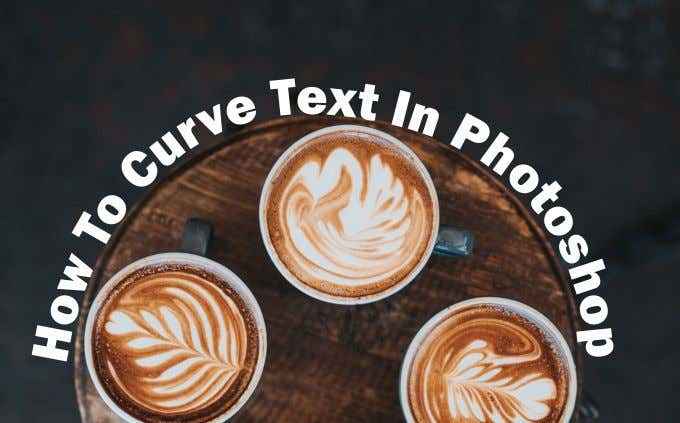
- 2679
- 552
- Loren Botsford
Das muitas coisas que você pode fazer para editar texto no Photoshop, criar texto curvo é um dos mais populares que você vê nos designs. É visualmente interessante e pode realmente adicionar um bom efeito a qualquer projeto.
Então como você faz isso? Na verdade, existem várias maneiras pelas quais pode ser feito, assim como tudo no Photoshop. Existem algumas maneiras mais fáceis e mais envolvidas, e cada uma pode funcionar de maneira diferente para você. Portanto, não tenha medo de experimentar.
Índice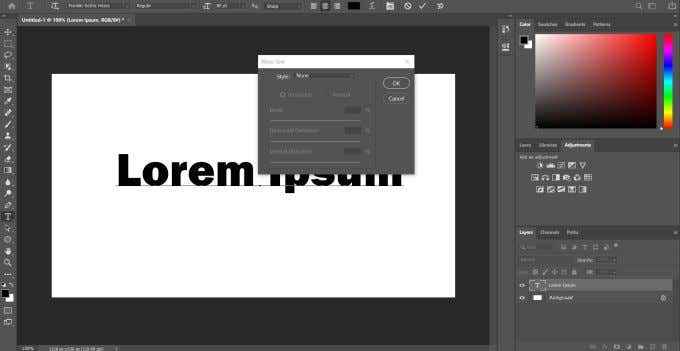
Selecione esta ferramenta e a janela de texto de urdidura aparecerá. Sob estilo, existem algumas opções diferentes para alcançar um texto curvo, mas o arco provavelmente lhe dará o melhor resultado. Depois de escolher uma opção, você deve selecionar a urdidura horizontal e, em seguida, pode alterar a quantidade de dobra usando o primeiro controle deslizante.
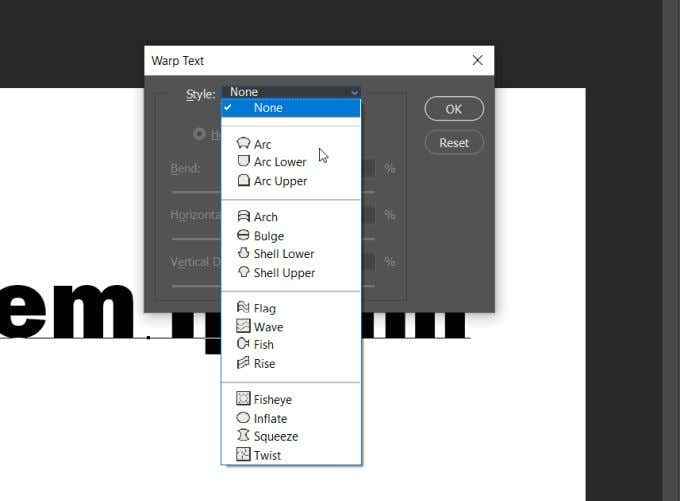
Depois de ter o texto olhando como quiser, clique em OK para aplicá -lo.
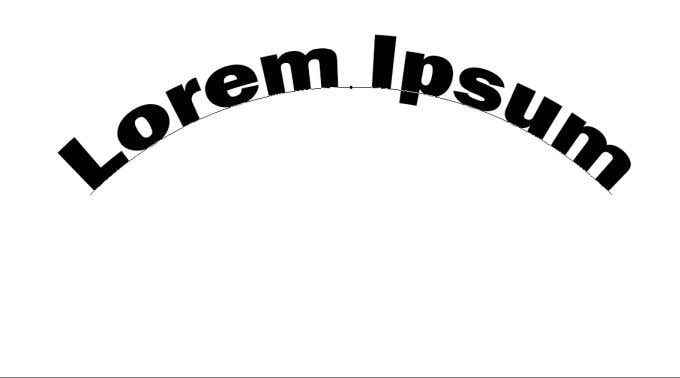
Curve texto no Photoshop usando a ferramenta de caminho
Outra maneira de curvar o texto no Photoshop, que dá mais algumas etapas, é usar a ferramenta de caminho. Isso pode produzir uma curva de aparência mais polida do que usar a ferramenta de texto de urdidura.
Para iniciar esse método, vá até a ferramenta de forma e clique com o botão direito do mouse para escolher o Elipse forma. Em seguida, crie um círculo, tendo em mente a forma do arco. Este é o caminho que seu texto se curvará para.
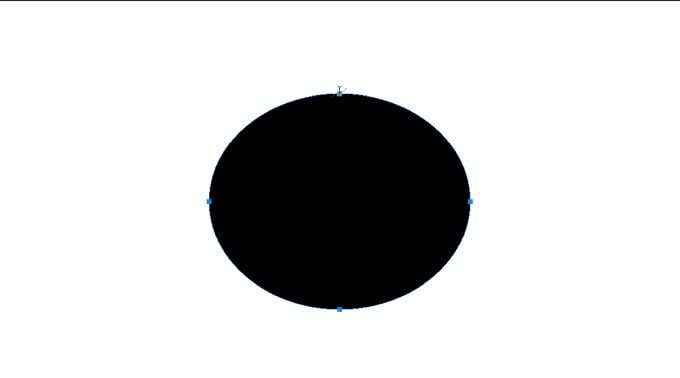
Clique na ferramenta de texto e mova seu cursor sobre a alça quadrada superior. O cursor deve mudar de normal para mostrar uma curva passando por ele. Clique lá e seu texto aparecerá ao longo do caminho selecionado.
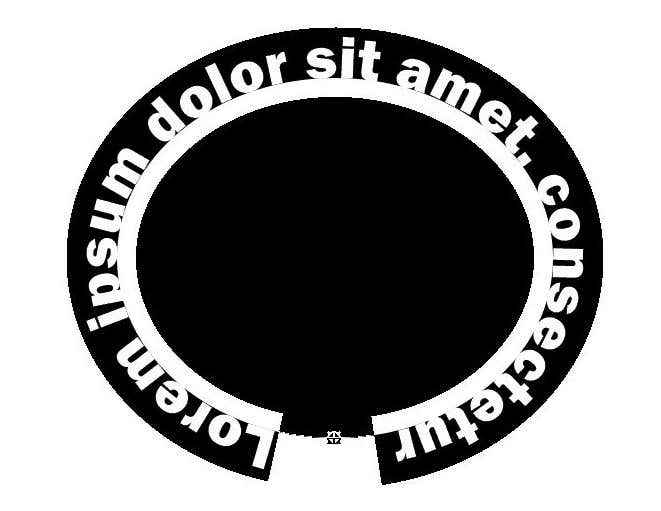
Agora, vá para o painel da camada e encontre o Elipse camada e clique com o botão direito do mouse. Selecione Excluir camada Para remover a forma e deixar seu texto curvo.
Se você deseja alterar a localização do texto ao longo do caminho, você pode selecionar a ferramenta de seleção direta e poderá mover o texto clicando e arrastando.
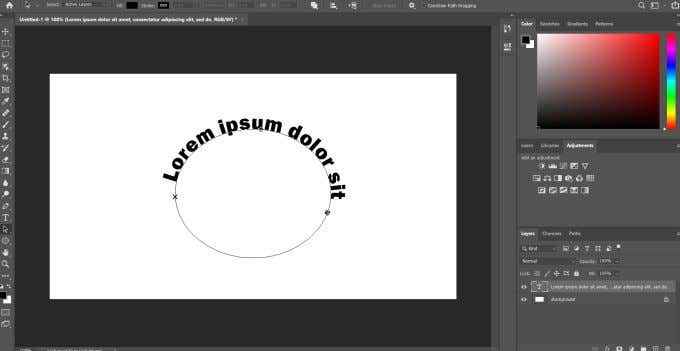
Se você deseja alterar o caminho em si, clique nele com essa mesma ferramenta e editar os pontos do caminho, como desejar.
Use a ferramenta de objetos inteligentes
A terceira maneira de curvar o texto no Photoshop é transformando o texto em um objeto inteligente. Isso permite que você altere o texto o quanto quiser sem sacrificar qualquer qualidade. É uma ótima opção para criar texto curvo.
Primeiro, abra seu projeto e digite algum texto, depois selecione esta camada de texto e vá para Camada > Objetos inteligentes > Converter em objeto inteligente. Então, com a camada ainda selecionada, vá para Editar > Transformar > Urdidura.
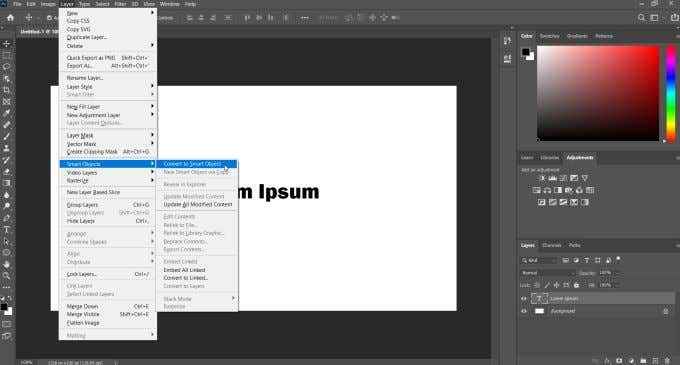
Uma grade aparecerá sobre seu texto e haverá interseções onde você poderá clicar e arrastar para manipular o texto. Você também verá na barra de opções, há um Urdidura suspenso. Clique nisso e escolha Arco. Seu texto então vai curvar.
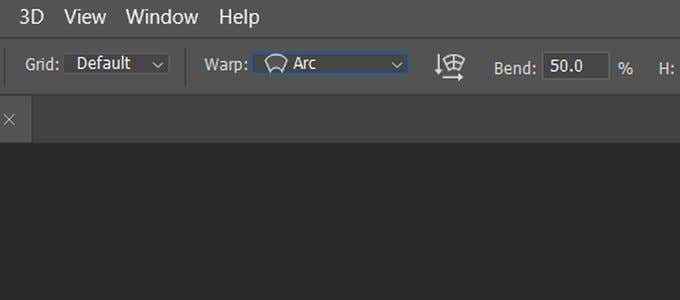
Você pode editar esta curva da maneira que quiser usar a grade e pode alterar a grade sob o menu suspenso na barra de opções. Em seguida, clique na marca de seleção na barra de opções para aplicar suas alterações.
Dicas para um melhor texto curvo no Photoshop
Ao fazer texto curvo, convém alinhar o texto ao longo de um objeto em uma foto de foto ou design gráfico. Para esses casos, a melhor opção seria usar o recurso de caminho. Isso ocorre porque você pode usar a ferramenta de forma para caber exatamente ao longo do objeto e ter a curva de texto em torno dele exatamente da maneira que você deseja.
Você pode optar pela rota de objetos inteligentes, no entanto, se você sentir que precisa de um pouco mais de liberdade na maneira como você curva o texto. Você pode curvá -lo da maneira que desejar usar essa ferramenta, permitindo que você seja muito mais opções para fazer com que pareça como quiser.

O uso da ferramenta de texto de urdidura não é recomendado para projetos mais profissionais, mas se você precisar de algo rápido e fácil, é um bom caminho a ir. Lembre -se de que ele distorce seu texto, o que pode não fazer parecer tão limpo quanto você quiser se você está criando algo como um logotipo.
Além disso, ao digitar seu texto, verifique se a fonte que você escolheu é aquela que pode ser facilmente lida mesmo quando curvada. Você pode brincar com a fonte e os tamanhos de fonte para tornar seu texto legível.

